|
Svarīgi! Access pakalpojumi 2010 un Access pakalpojumi 2013 tiek noņemti nākamajā SharePoint laidienā. Iesakām neizveidot jaunas tīmekļa lietojumprogrammas un migrēt esošās programmas uz alternatīvu platformu, piemēram, Microsoft Power Apps. Varat kopīgot Access datus ar Dataverse, kas ir mākoņa datu bāze, kurā varat veidot Power Platform programmas, automatizēt darbplūsmas, virtuālos aģentus un daudz ko citu tīmeklim, tālrunim vai planšetdatoram. Papildinformāciju skatiet rakstā Darba sākšana: Access datu migrēšana uz Dataverse. |
Šajā rakstā skaidrots, kā Access tīmekļa lietojumprogrammas tabulas SharePoint saraksts datus. Eksportējot tabulas, katrai SharePointAccess tīmekļa lietojumprogrammas tabulai tiek izveidots saraksts un dati tiek eksportēti uz katru no sarakstiem.
Tīmekļa Access tabulu eksportēšana SharePoint
Lai eksportētu Access tīmekļa lietojumprogrammas tabulas uz SharePoint saraksts, veiciet tālāk norādītās darbības.
-
Atveriet savu Access tīmekļa lietojumprogrammu tīmekļa pārlūkprogrammā un pēc tam noklikšķiniet uz Iestatījumi un > uz SharePoint sarakstus.
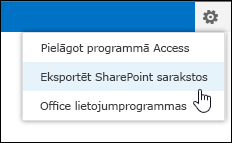
-
Tiks parādīts apstiprinājuma ziņojums ar jautājumu, vai tiešām vēlaties eksportēt tabulas. Lai turpinātu, noklikšķiniet uz Jā; ja vēlaties pārtraukt tabulu eksportēšanu, noklikšķiniet uz Nē.
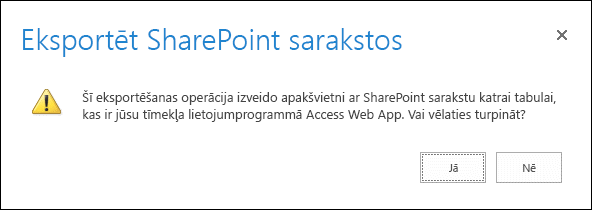
Piezīme.: Ja jums nav atļaujas veidot SharePoint apakšvietnes, pēc noklikšķināšanas uz Jā tiks parādīts kļūdas ziņojums. Jums būs nepieciešamas atļaujas izveidot SharePoint apakšvietnes, lai eksportētu savas Access tīmekļa lietojumprogrammas tabulas uz SharePoint saraksts procesu.
-
SharePoint informatīvs ziņojums ar informāciju par vietu, kur tiks eksportēti dati, un ka šis darbības pabeigšana var ilgt vairākas minūtes. Lai turpinātu, atlasiet Labi.
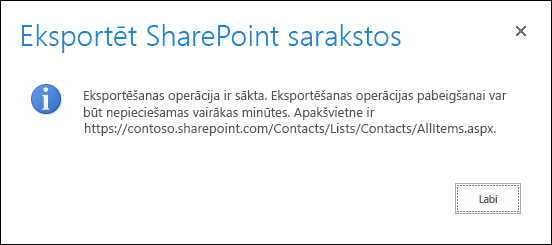
-
SharePoint ļauj jums pāriet uz SharePoint saraksts apakšvietnē, kurā tiek rādīta eksportēšanas procedūras norise. Lai skatītu pašreizējo eksportēšanas statusu, pēc dažām minūtēm atsvaidziniet pārlūkprogrammu. SharePoint izveido jaunu ierakstu šajā sarakstā katrai atsevišķai eksportēšanas procesa darbībai. Jūs arī saņemsit e-pasta paziņojumu par eksportēšanas procesa sākumu.
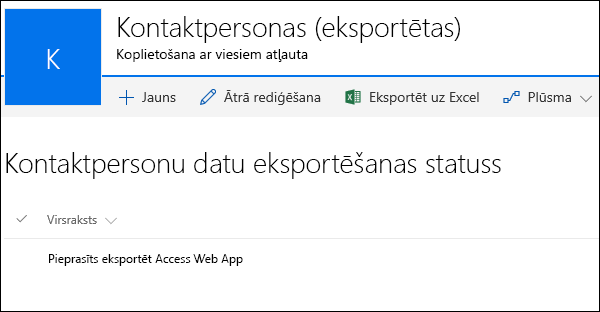
-
Kad SharePoint pabeigta visu tabulu eksportēšana, eksportēšanas statusa sarakstā tiek parādīts ieraksts ar nosaukumu Eksportēšana pabeigta. Ņemiet vērā, ka, iespējams, jums vajadzēs atkārtoti atsvaidzināt pārlūkprogrammu, līdz šis ieraksts tiks parādīts. Jūs arī saņemsit e-pasta paziņojumu par eksportēšanas procesa beigām. Ja nevēlaties atkārtoti atsvaidzināt pārlūkprogrammu, pirms atgriešanās statusa sarakstā jūs varat vienkārši sagaidīt e-pasta ziņojumu.
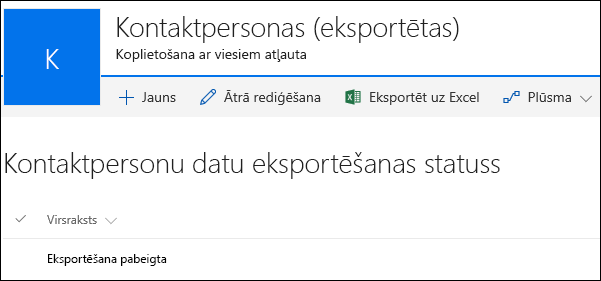
-
Naviģējiet uz lapu Vietnes saturs, lai skatītu visus sarakstus, kas izveidoti Access tīmekļa programmā. Katra saraksta nosaukums ir tāds pats kā jūsu Access tīmekļa lietojumprogrammas tabulā.
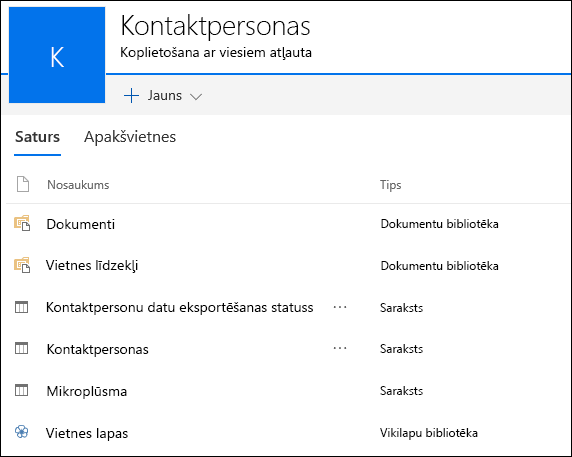
-
Noklikšķiniet uz saraksta nosaukuma, lai atvērtu sarakstu datu lapas skatā un skatītu datus un kolonnas.
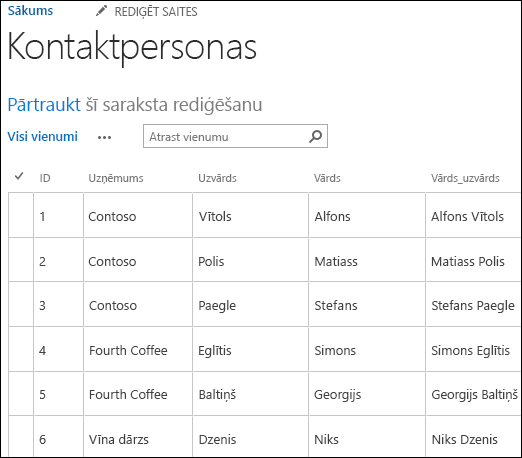
Datu tipa konvertēšana
Tālāk esošajā tabulā izskaidrots, kā dažādu veidu datu tipi tiek eksportēti no Access lietojumprogrammām uz SharePoint saraksts programmām.
|
Access tīmekļa lietojumprogrammas datu tips |
SharePoint saraksts tips |
|---|---|
|
Īsais teksts |
Teksts vienā rindiņā |
|
Garš teksts |
Teksts vairākās rindiņās |
|
Skaitlis |
Skaitlis |
|
Datums/laiks |
Datums un laiks |
|
Valūta |
Valūta |
|
Jā/Nē |
Jā/Nē |
|
Hipersaite |
Hipersaite vai attēls |
|
Attēls |
Hipersaite vai attēls |
|
Uzmeklēšana (relācijām) |
Uzmeklēšana |
|
Uzmeklēšana (statisks saraksts) |
Izvēle |
|
Aprēķināts |
Šis datu tips netiek eksportēts. |
Piezīme.: Uzmeklēšanas lauki, kuru parādāmajām vērtībām tiek izmantoti aprēķināto datu tipi, netiek eksportēti.
Piezīme.: Saistītās tabulas SharePoint saraksts tabulām Access tīmekļa lietojumprogrammā netiks eksportētas šī procesa ietvaros.










